iPhoneのホーム画面から「カメラ」アプリを消す!標準アプリを非表示にして使い勝手をよくしよう

たとえば、標準「カメラ」アプリ。
高機能なカメラアプリを購入して使っているので、標準「カメラ」を使わないので、表示を消したいとか。
標準アプリは、Appストアのアプリと違って、消せない。
そう思っている人も多い。確かに削除はできないが、iPhone標準アプリは、ホーム画面で非表示にできるのをご存じだろうか。
早速、「カメラ」アプリを例に標準アプリを非表示にするやり方を紹介しよう。
■標準アプリを非表示にしよう
iPhoneの標準アプリは、設定から非表示にできる。
ホーム画面から「設定」を選択したら、「一般」をタップしよう。

「機能制限」をタップして、機能制限のページを表示させよう。
「機能制限を設定」選択すると、パスワードを要求されるので、入力しよう。

アプリ一覧が表示されるので、目的の標準アプリをオフにしよう。
ここでは、「カメラ」をオフにする。

左が元の画面で、右が機能制限で「カメラ」をオフにした画面だ。
ホーム画面上で、「カメラ」が消えた。
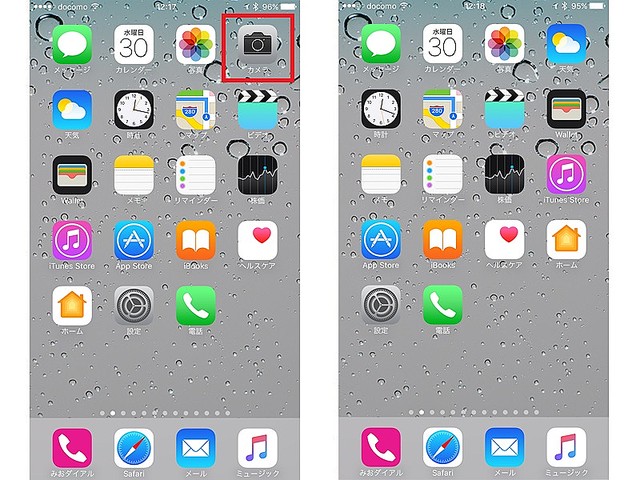
標準アプリを非表示にしたい人は、ここで紹介したテクニックを使ってみよう。
ITライフハック 関口哲司








